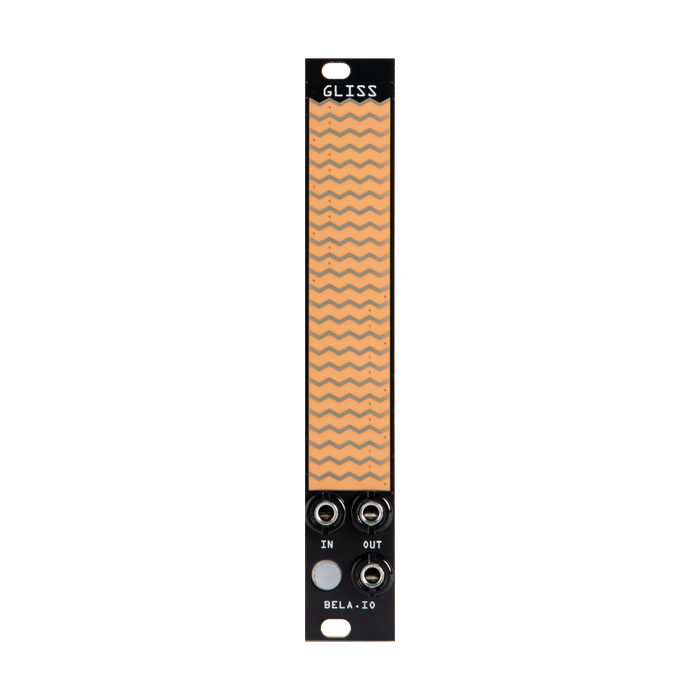音樂功能
Gliss 是一款 4HP Eurorack 模塊,用於通過在可記錄觸摸條上移動和彈奏手指,將手勢控制引入模塊化系統。
Gliss 同時生成兩個高分辨率信號:一個手指位置另一個是觸摸尺寸根據。這些信號可通過兩個 CV 輸出獲得,從而在系統內提供二維控制。手勢最長可記錄 2 秒,之後可以循環、觸發和計時。這使得從觸摸控制的長調製信號到定制低頻振盪器、包絡和振盪器的一切操作變得容易。這是一個非常有用的工具,可讓您實時準確地創建您為特定參數設想的調製。
儘管尺寸緊湊,Gliss 仍是一款功能強大的可視化工具,通過面板擴散 LED 提供內部和外部信號的清晰反饋。外部信號是通過觸摸進行剪輯、偏移、縮放、縮放和平滑的能力將 CV 實用工作擴展到了交互和表演領域。
Gliss 通過簡單的菜單系統提供多種功能。其中包括帶有滑音和顫音的可調節 5 鍵鍵盤、5 步音序器、波形整形器、波表等。此外,Gliss 是開源的,允許用戶破解、重新混合和擴展其模塊。
- 直接模塊控制,觸摸位置和触摸尺寸可作為控制電壓
- 記錄手勢長達 60 秒
- 循環錄製的手勢以創建具有自定義波形的 LFO
- 觸發自定義信封的錄製手勢
- 使用可調節 5 鍵鍵盤演奏滑音和顫音
- 縮放、剪輯、偏移和可視化外部 CV 和音頻信號
- 開源
- 配備亞毫米精度的電容式觸摸傳感器
- 使用 STM32 Cortex-M4F 微控制器進行快速處理
- 23 個 RGB LED 用於視覺反饋
- 雙色按鈕
- 1x 單插孔輸入(-5V 至 10V)
- 2 個單聲道插孔輸出(-5V 至 10V,範圍可配置)
- 使用 USB 微插座進行固件更新和定制
如何使用
模式和菜單
Gliss 觸摸功能用於四種性能模式之一:
- 控制方式 它根據您手指的確切位置和触摸大小(按壓傳感器的力度)生成 CV 和門信號。根據設置,有輸出兩個手指位置或兩個觸摸尺寸等選項。接通電源後立即進入控制模式。
- 錄音模式 將波形直接繪製到系統中,記錄長達 60 秒的手勢,並以多種方式回放(循環創建自定義 LFO、觸發包絡等)。實時修正也是可能的。
- 信號模式 可視化任何信號和性能方面的縮放、偏移和平滑 CV,輸出處理後的信號、輸入的包絡或兩者。
- 筆記模式 5 個註釋,固定、用戶可配置電壓。 它可以用作帶有五個壓敏按鈕的富有表現力的鍵盤,也可以用作使用輸入信號演奏的步進音序器。
這些性能模式之間的切換、每種模式的切換設置以及每種模式的切換電壓範圍的頁面如下:菜單它被稱為。除了該模式設置菜單外,全局設置菜單可以使用 進行更高級別的設置。您還可以隨時使用校準模式重新校準 Gliss。
有關每種性能模式以及每種模式的設置的詳細信息,請參閱下面針對每種性能模式的說明。首先,我們來談談菜單和全局菜單。
菜單
按下按鈕並用兩根手指敲擊條即可進入菜單。按一次按鈕退出菜單。

當您進入菜單時,該條將分為5個部分對應設置項目,選擇需要設置的項目即可。頂部是綠色模式選擇器,接下來的兩三個是紅色設置選擇器,底部是藍色或白色電壓選擇器。
- 模式選擇器 模式選擇器用於在四種性能模式之間切換。點擊模式選擇器可移至下一個模式。播放一段代表當前模式的短動畫。您可以再次點擊模式選擇器來跳過動畫並進入下一個模式。
- 設置選擇器 設置選擇器(兩個或三個,具體取決於模式)可用於更改當前模式的設置以完全自定義其行為。在大多數情況下,這些設置選擇器會在點擊時循環顯示可用選項集,但在兩種情況下,它們充當連續輸入選擇器。
-
電壓範圍選擇器 所有模式下的輸入電壓範圍和每個輸出的電壓範圍均可定制。
Gliss 預配置了從 0V 到 +10V 的所有電壓範圍(所有電壓範圍為 -5V 到 +10V),但您可以為每種性能模式設置輸入和輸出電壓範圍。自定義僅適用於當前模式,不會影響其他範圍。
要自定義特定模式的電壓範圍,請點擊電壓範圍選擇器並按照以下步驟操作。
選擇電壓範圍選擇器後,您將看到三個金色選擇器。每個選擇器是分別設置輸入電壓範圍、輸出電壓上限、輸出電壓下限範圍。
定制電壓範圍意味著指定 Gliss 在特定模式下可以從其他設備接收或傳輸的最小和最大電壓。您設置的電壓範圍特定於當前模式,即使您關閉模塊並稍後重新打開它也會被記住。這是為了使 Gliss 成為盡可能靈活的性能工具。
選擇預設或手動設置電壓範圍。使用預設時,從電壓範圍菜單中點擊要自定義的輸入或輸出選擇器,每次點擊都會切換電壓範圍。通過觸摸條上突出顯示的範圍指示: ● 0V 至 +10V(默認) ● -5V 至 +5V ● 0V 至 +5V ● -5V 至 +10V
如果您不想使用預設,可以設置自定義範圍。
從電壓範圍菜單中,按住要自定義的輸入或輸出的選擇器 2 秒鐘。 2 秒後,您將在觸摸條上看到兩個觸摸點。這些代表該輸入或輸出的最小和最大電壓電平。 您可以用兩根手指將它們拖動到所需的電壓範圍。當您調整範圍時,您正在調整的輸入或輸出將輸出一個在最小值和最大值之間振蕩的信號,以便您可以在設置時“聽到”它。為了便於完成此任務,電壓範圍以 2V 增量指定。設置範圍時,將手指按住觸摸條。抬起手指即可設置此時的量程並返回電壓量程菜單。
全局菜單
全局設置菜單可以通過按下按鈕並用三個手指點擊條帶來輸入。

全局設置菜單中的選擇器在不同模式下一致地應用設置,並且是您很少需要調整的選擇器。當您進入菜單時,您將看到頂部的三個橙色選擇器和下面的一個紅色選擇器。橙色分別設置觸摸靈敏度、LED 亮度、菜單動畫切換,紅色分別設置模塊方向。
1:觸摸靈敏度 Gliss不僅可以感知觸摸的位置,還可以感知觸摸的大小。觸摸大小大約等於您按壓觸摸條的力。如果用力按壓條帶,觸摸尺寸會很大,如果輕按,觸摸尺寸會很小。 Gliss 被調整為盡可能靈敏,但每個人都有不同的手指形狀、皮膚能力和触摸習慣。使用此選擇器,您可以應用增益來調整觸摸大小和恰到好處的感覺。點擊選擇器可調整觸摸靈敏度。選擇器變成指針。通過將手指從底部(無增益)滑動到頂部(最大增益)進行調整。鬆開手指即可完成調整。調整此設置時,手指觸摸大小通過增益進行處理,並從底部輸出作為 CV 輸出。您可以使用此電壓作為調整的“預覽”,這樣您就不必不斷退出此菜單來嘗試更改。
2:LED亮度 此設置可調整照亮觸摸條的 LED 的亮度,以便您可以自定義亮度以獲得最大可見度。 在戶外或黑暗條件下使用 Gliss 時特別有用。點擊選擇器將其變成連續滑塊。將手指放在亮點上,然後調整到觸摸條的底部(最小亮度)或頂部(最大亮度)。鬆開手指即可完成調整。
3:切換菜單動畫 此設置在使用菜單時會顯示動畫,以提醒您每個設置的作用。最好首先準備一份手冊或備忘單來查看您的選項,以便您記住您的角色。一旦您熟悉了設置選擇器,這些動畫就可以作為該功能的有用提醒。按住此選擇器 3 秒鐘可打開動畫。動畫激活時脈動。然後,當您更改菜單中的模式設置時,您將看到反映更改參數功能的動畫。
4:模塊方向 Gliss 由面板組裝而成,面板上設有位於模塊頂部的插孔和按鈕。但由於每個合成器和設置都不同,因此它配有第二個面板,將插孔放置在底部。這使您可以選擇最適合您的設置的方向,或者稍後改變主意。要選擇方向,請按住觸摸條底部的紅色選擇器。指針出現在當前方向的底部或頂部。如果指針不在底部,請將其滑動到底部以翻轉 Gliss 控件。請注意,當您改變方向時,所有內容都會自動翻轉。這意味著“頂部輸出”指的是最頂部的輸出,無論它的方向如何。無需記住或重新映射。通過調整此設置,Gliss 將為您完成所有工作。
性能模式1:控制模式

控制模式允許您通過手指觸摸生成 CV 信號。可以通過菜單中的設置選擇器設置的項目如下。
選擇器 1:控制類型 此設置允許您選擇控制類型。默認值包括手指位置和触摸尺寸的組合按順序選擇以下選項:
- 單滑塊 輸出單個觸摸點的手指位置(頂部輸出)和触摸尺寸(底部輸出)
- 雙滑塊 輸出兩根手指的位置
- 雙觸摸 2個觸摸感應板,輸出2個手指的觸摸尺寸
選擇器 2:鎖存 鎖定意味著在觸摸結束時保持該值。任何控制類型都可以使用鎖存。鎖存有三種選擇:
- 解鎖 當您將手指從觸摸條上移開時,兩個 CV 輸出均變為 0V。
- 閂鎖 當您將手指從觸摸條上移開時,兩個 CV 輸出都將保持其最後值(如果使用雙滑塊或雙觸摸控制類型,則為位置或觸摸尺寸)。
- 位置鎖存器 當您將手指從控制條上移開時,任何位置映射的 CV 輸出都將保持其最後的值。此設置不適用於觸摸尺寸。
鎖存的創造性用途 僅位置鎖存可以是一種有用的性能工具。以下是一些使用它的想法:
演奏模式2:錄音模式

錄製模式允許您錄製最長 75 秒的自定義手勢。 當您將手指放在觸摸板上時,Gliss 就開始記錄您的手勢,並在您再次抬起手指時保存它們。
錄音模式還提供多種演奏手勢的方式,允許自定義 LFO、包絡和許多其他方式來創建調製信號。可以通過菜單中的設置選擇器設置的項目如下。
選擇器1:觸摸輸入類型 您有三個選擇:
- 單滑塊 使用整個觸摸條記錄結合手指位置和触摸大小的手勢。
- 雙滑塊 觸摸條的每一半都是一個滑塊,並記錄兩個獨立的手指位置手勢(無觸摸大小)。
- 雙觸摸 觸摸條的每一半都是一個觸敏觸摸板,記錄了兩種觸摸尺寸的手勢(無手指位置)。
選擇器 2:播放 錄製手勢的播放方式有五個選項:循環、觸發器、時鐘、波表和波形整形器。
播放方式1 循環播放: 通過循環播放,您可以通過將手指放在觸摸條上來開始錄製最長 75 秒的手勢。抬起你的手指,Gliss 就會不停地播放你錄製的手勢。通過將手指放在觸摸條上並記錄新手勢,可以隨時進行手勢。覆蓋能。循環播放允許按鈕或觸發器重新觸發手勢(即從頭開始循環)。
當使用雙滑塊和雙觸摸輸入類型時,兩個手勢不會同步循環,而是完全獨立循環。此外,這兩個手勢都可以獨立覆蓋。按住按鈕 2 秒可清除循環手勢。在雙滑塊或雙觸摸輸入模式下,您只能通過按住按鈕並將手指放在該手勢上來清除該手勢。
回放方式2觸發: 通過觸發播放,當按下按鈕或輸入接收到觸發信號時,手勢會播放一次。通過這種方式,記錄的手勢可以像定制形狀的信封一樣。 門在雙滑塊和雙觸摸模式下共享2種信封可以被創建。
在觸發播放模式下,通過定義起音部分和釋放部分,門限信號維持信封可以製作。要創建自定義攻擊/釋放信封:
- 確保觸發播放已啟用(設置選擇器 2,設置 2)。
- 繪製信封的第一部分,將手指放在觸摸條上,然後按按鈕標記起音部分的結束部分。不要抬起手指。
- 畫出信封的釋放部分。抬起手指即可完成該手勢。
播放方式3 時鐘: 時鐘回放允許您記錄手勢並將其與外部時鐘信號和輸入同步。通過時鐘播放,您可以依次記錄不同的手勢,並在每個手勢之間抬起手指。
在時鐘播放期間,每次在輸入上接收到觸發信號時,該按鈕都會閃爍。在記錄手勢時,模塊會計算該時鐘信號並將每個手勢的持續時間同步到最近的刻度。記錄一系列手勢:
- 點擊按鈕。它變成紅色表示記錄已準備好,並且當輸入接收到下一個上升沿時開始記錄。
- 在觸摸條上記錄您的手勢。此手勢可以包含多個觸摸事件,因此您可以在錄製時將手指從傳感器上抬起任意次數。
- 再次按下按鈕。當接收到下一個時鐘沿時,記錄將停止。
當使用雙滑塊或雙觸摸輸入(設置選擇器 1)時,觸摸條的兩半可以一起或單獨錄製。 (如果在錄製過程中未觸摸觸摸條的一半,則不會錄製任何內容,並且會保留現有錄製內容。)一起錄製時,循環長度將相同。單獨錄製的循環可以有不同的長度 - 非常適合多節奏。快速點擊按鈕三下可清除當前錄音。觸摸條會短暫閃爍紅色,以確認您已清除錄音。 使用雙滑塊或雙觸摸輸入類型時,您可以將手指放在觸摸條的一半上,同時快速按三下按鈕,從而僅刪除一個錄音。清除錄音後,觸摸條的那一半會呈紅色閃爍。
序列長度同步
如果您已經錄製並循環了一個或多個手勢,則可以開始新的錄製。該新序列的長度將是用作參考的序列的倍數。為此,請按兩次按鈕以準備錄音。參考序列下次重新啟動時將開始記錄。完成錄製後,輕按一次按鈕。下次參考序列開始時,記錄將停止。
序列的長度取決於您使用的觸摸輸入類型。 使用雙滑塊或雙觸摸輸入時,“序列長度”是未記錄的另一半傳感器的循環長度。 使用單滑塊輸入時,“序列長度”是您要覆蓋的最後記錄的手勢的長度。
創建沒有時鐘的循環(記錄離散CV)
如果您沒有可用的時鐘信號,但想要創建具有多個手勢的循環,沒問題!即使沒有時鐘信號,也可以記錄多個手勢。唯一的區別是循環的長度是按下按鈕開始錄製和再次按下按鈕停止錄製之間的時間。要錄製沒有時鐘的循環:
- 按一次按鈕開始錄音。
- 記錄一個手勢(如果需要,您可以在兩次觸摸之間抬起手指)。
- 按按鈕停止錄音。 使用雙滑塊觸摸輸入時,您可以為頂部和底部滑塊記錄不同的循環長度。
記錄的手勢可以隨時更新。 只需在 Touch Strip 上繪製一個新圖案即可。您還可以使用雙滑塊或雙觸摸輸入來同時獲得兩個波表。兩者將具有相同的音高,但根據您錄製的手勢將具有不同的音色。
回放方法 5 波形整形器: 波形整形器回放允許您記錄手勢並使用輸入電壓擦洗它們。 Waveshaper 播放將輸入範圍映射到手勢的長度。例如,如果輸入範圍為-5V至+5V,則輸入-5V對應於手勢的開始,輸入0V對應於手勢的中間,輸入+5V對應於手勢的結束。的手勢。這意味著輸入電壓可用於再現手勢的不同部分。請參見下圖的示例。

Waveshaper 播放模式中的示例。左邊是記錄的手勢,中間是輸入電壓,右邊是對應的輸出電壓。掃描輸入電壓記錄的手勢電壓。
性能模式3:信號模式

信號模式允許您可視化和操縱輸入信號,大大提高現有調製源的靈活性。剪輯、縮放、偏移和平滑 CV 或音頻信號,準備通過系統。
-
夾:可以限制輸入信號的最大值和最小值。這可以讓您將信號保持在一定範圍內,並可以更好地與其他模塊兼容。
-
縮放(減弱/增強):調整信號幅度。這允許您增加或減少信號的幅度。
-
抵消:向信號添加或減去一個常數值以調整整體電平。這使您可以精確調整信號的偏置。
-
光滑:平滑信號的突然變化。這允許您柔化過渡和波形邊緣。
通過這種方式,信號模式提供了修改外部信號並根據模塊化系統內的不同用途定制它們的能力。可以通過菜單中的設置選擇器設置的項目如下。
選擇器1:輸入信號 此設置有兩個選項:
-
控制電壓(直流耦合):如果輸入是 CV(控制電壓)信號,請選擇此選項。輸入信號被可視化為在觸摸條上上下移動的指針。
-
音頻信號(交流耦合):如果輸入是音頻信號,請選擇此選項。此設置將輸入信號可視化,就像調音台上的經典 VU 表一樣。
這些選擇用於為特定應用選擇最佳輸入信號類型。 對於 CV 信號,它可以作為系統的調製信號進行精確的可視化,而對於音頻信號,它可以提供視覺反饋來確認聲音的強度和動態。這樣,選擇正確的設置將為您的工作提供最佳的信息和控制。
選擇器2:輸出模式 此設置有三個選項。這些選項決定如何處理和輸出輸入信號。
-
信號/反向信號:頂部輸出傳遞輸入信號的剪輯、縮放和移位版本。底部輸出傳遞頂部輸出的逆值。
-
信號/包絡檢測器:頂部輸出傳遞輸入信號。底部輸出傳遞削波信號的平滑包絡的縮放和移位版本。
-
包絡檢測器/倒置包絡檢測器:頂部輸出通過包絡檢波器,這是一個平滑信號,隨著輸入信號的峰值而上升和下降。底部輸出通過該包絡檢測器的逆。
選擇器 3:包絡衰減控制 這是一個連續設置,帶有代表當前值的單個閃爍點。滑動進行調整。
包絡衰減控制應用於包絡檢波器輸出衰減的平滑量。這可以起到軟化信號響應或平滑尖銳波峰和波谷的作用。
下面是輸入信號和所產生的包絡衰減的圖示,應用了不同的平滑級別,但沒有提供具體的視覺表示,因為插圖未包含在文本中。該圖將幫助您直觀地了解不同級別的包絡衰減如何影響信號。隨著包絡衰減的增加,信號波動更加平穩,波峰和波谷更加平緩。
信號模式下的 CV 過程
信號模式的一大特點是它能夠動態縮放和偏移來自其他模塊的輸入信號,從而提供有趣的演奏可能性。
確保處於信號模式以縮放和偏移 CV 信號。
CV 輸入在觸摸條上可視化。將兩根手指放在觸摸條上以縮放和偏移該輸入信號。頂部手指下方出現一個金點(代表最大縮放電壓電平),底部手指下方出現一個金點(代表最小電壓電平)。將兩根手指放在觸摸條上。滑動這些點以縮放信號。您將看到一個代表您的輸入的動畫點在手指之間移動。您不僅可以縮放輸入信號,還可以對其進行偏移。當您的手指仍在觸摸條上時,在整個指定輸入範圍(默認情況下為 2-2V)內拖動縮放電壓範圍。
當您將手指從觸摸條上抬起時,所選值就會被保存。此功能允許您實時調整 CV 信號并快速改變整個系統的信號行為。對於製作人和表演者來說,這種類型的控制是增強音樂的創造性和實驗性操作的重要工具。
在信號模式下按此按鈕可剪輯 CV 信號。啟用剪輯後,該按鈕會變成紅色。啟用剪輯後,您可以通過滑動觸摸條上的紅點來設置最小和最大剪輯點。這允許輸入信號的一部分傳遞到輸出。
削波功能是一個強大的工具,用於強調 CV 信號的某些部分或刪除其餘部分。這使得模塊能夠被調整為僅在信號超過特定閾值時做出反應,或者專注於信號的特定部分。
信號模式下的音頻處理
通過選擇器 1 選擇音頻輸入,您可以使用電平表直觀地看到輸入的音頻信號。當使用音頻輸入信號時,可視化和包絡檢測器輸入端的信號是通過應用直流阻塞濾波器和 12ms RMS 窗口從輸入信號獲得的。可視化結果以對數刻度顯示,就像電平表一樣。
如果您為輸出選擇包絡檢波器之一(設置選擇器 2),您還會在 VU 表上方看到輸出的流暢動畫。這是音頻信號中的一系列峰值,其衰減速度比音頻信號本身慢。包絡檢波器在具有響亮瞬變的輸入信號(快速上升和下降的聲音,如鼓聲)上尤其明顯。
此功能是實時直觀地捕獲音頻信號特徵的好方法,並且在效果調整和混合過程中非常有用。更容易理解信號行為可以實現更複雜的控制和調整。
縮放、偏移和剪輯對於音頻信號的作用相同。剪輯就像一種奇怪的扭曲。
演奏模式4:音符模式

音符模式將條帶變成一組調音的音符。這些音符可以像手指彈奏鍵盤(具有富有表現力的滑奏和顫音)或像由時鐘信號觸發的音序器一樣演奏(每個步驟的行為都高度可定制)。
註釋模式具有其他模式中不可用的更複雜的自定義功能,因此您可以配置哪些註釋可用以及它們的行為方式符合您的喜好。
這種模式可以開闢音樂表達和製作的新維度,為表演者提供實時操縱音樂元素的方法。通過設置特定的音符集和音階,表演者可以優化特定音樂環境的控制和操作。可以通過菜單中的設置選擇器設置的項目如下。
選擇器 1:播放模式 您有兩個選擇:
- 琴鍵 在鍵盤演奏模式下,Touch Strip上的音符可以通過觸摸來演奏,並具有表達功能:按下音符並揮動手指。顫音,當您在音符之間滑動時,它會變成滑奏になります。
- 音序器 當作為音序器播放音符時,音符由傳入的時鐘信號按順序觸發。按一個步驟會將音序器位置重置為該音符。
選擇器 2:量化 此設置與音符量化有關。 你有兩個選擇。
- 量化關閉 當關閉時,音高不會被量化,並且可以實現 12 個音符之間的電壓電平。
- 量化開啟 打開時,音調將被量化。
可以根據您想要控制音符音高的嚴格程度來選擇此設置。量化開啟可以更輕鬆地調整到特定音階,而關閉則允許更自由和實驗性的方法。
選擇器 3:附加變量設置 這是一個連續的設置。按下選擇器會顯示一個代表當前值的閃爍點。滑動點進行調整。在鍵盤模式下,當您揮動手指時顫音在音序器模式下。滑行控制的大小
設置輸出比例
音符模式設置為前五個音符的五聲音階,但音符是完全可自定義的。調整音符意味著您可以設置演奏該音符時上部輸出發送的確切電壓電平。無論您處於鍵盤模式還是音序器模式都沒有關係。
要調整音符,請確保您處於音符模式,然後快速按三下按鈕。當音符準備好進行調整時,它將開始在觸摸條上脈衝,並且按鈕將呈紅色亮起。音符可以手動調整或通過 CV 輸入調整。調整完畢後,按一下按鈕即可返回活動模式。
-
手動調節 要手動調整音符,請按住要調整的音符。無需抬起手指,從音符向觸摸條底部滑動即可將其當前調整顯示為單個閃爍點。將手指放在觸摸條上,然後向上或向下滑動該點來調整音符。
當量化打開時,很容易指定正確的電壓。請注意,由於手指抬起位移,存儲的電壓可能與您的目標電壓略有不同。為防止出現這種情況,請在手指仍在觸摸條上時按下按鈕。這將保存您所持有的確切電壓。 -
CV輸入調整 許多人普遍認為使用 CV 輸入進行調整更容易。這是因為在為每個音符選擇準確的值時不涉及音階猜測。
要使用 CV 輸入調製音符,請將每八度伏特 CV(來自鍵盤、音序器或其他模塊)連接到輸入。從連接的設備中播放音符,然後按要調整到該電壓水平的觸摸條上的音符。
鍵盤設置 使用音符作為鍵盤(設置選擇器 1)允許通過點擊觸摸條來觸發音符。音高從頂部輸出發送,因此可以跳線到 1V/Oct,例如 VCO,手指觸摸大小從底部輸出發送,因此可以跳線到 VCA 的 CVin 或包絡的門輸入。富有表現力的控件 作為鍵盤彈奏音符還為您提供了富有表現力的功能,例如:
- 通過按住音符並揮動手指來添加顫音(顫音範圍通過設置選擇器 3 設置)。
- 在音符之間連續滑動以創建滑音。
鍵盤設置:自定義按鍵數量 默認情況下,Gliss 設置為 5 個音符鍵盤,但您可以選擇 1 到 5 個音符。
要更改鍵盤上的音符數量,筆記模式,按兩次按鈕。註釋將開始閃爍,並且按鈕將呈紅色閃爍。現在您可以點擊以禁用或啟用註釋。僅將選定的音符放置在鍵盤上,並設置與每個音符相關的電壓電平。選擇所需的註釋後,按一次按鈕進行確認。您可以看到音符是使用觸摸條的整個長度來定位的。
音序器設置: 當使用音符作為音序器(設置選擇器 1)時,每個音符成為音序器中的一個步進,並且每個步進都根據輸入信號向前推進。頂部輸出提供與當前活動步驟相關的電壓,底部輸出提供每個活動步驟的觸發器。通常使用帶有時鐘的輸入,將頂部輸出連接到 VCO 的 1V/Oct 輸入,並將底部輸出連接到包絡的柵極輸入。
如果當前步驟是序列中的第一個步驟,則觸發輸出為 +10V。否則觸發器為+5V。除了自定義步驟之間的滑動(使用設置選擇器 3)之外,您還可以自定義每個步驟的行為。
音序器設置: 選擇下一個活動步驟 當音序器處於活動模式時,您可以通過點擊來選擇要即時播放的下一個音符。接下來將播放該步驟,並且序列將從該音符繼續循環。
音序器設置: 步驟設置 五個步驟中的每一個都可以獨立設置。在性能模式下,步驟將出現在觸摸條上,按兩次按鈕。該步驟現在將脈衝。每個步驟可以處於四種狀態之一,您可以通過點擊該步驟在這些狀態之間切換。可用狀態有:
- 活動(綠色,默認) 觸發時將播放此音符。
- 保持(黃色) 前一個音符將保留到下一個觸發,並且不會從底部輸出發送任何觸發。
- 靜音(紅色) 禁用此步驟。輸出為 0V,底部輸出不發送任何觸發信號。
- 跳過(關閉) 忽略並跳過音序器中的該步驟。
音序器設置: 在音序器播放模式下進行調音 當序列在音序器播放模式下播放時,還可以實時重新調整步驟。按三次按鈕並按照“音符調音”部分中的說明進行操作。在音序器模式下進行調音時,只能進行手動調音,但您可以在音序播放時調整與每個步進相關的電壓。
其他設置
重置所有菜單設置
這會將模塊上的所有設置重置為出廠設置。校準也被重置。 重置格利斯:
- 按下按鈕時,將五個手指放在觸摸條上。該按鈕將開始閃爍紅色和綠色。 保持 5 秒鐘。觸摸條將開始在上半部分閃爍金色,在下半部分閃爍紅色。
- 鬆開按鈕,但將兩根手指放在觸摸條上,一根手指放在上半部分,一根手指放在下半部分。
- 觸摸條從中心向上和向下亮起。當整個觸摸條變成綠色時,Gliss 會重置。重置設置後,Gliss 將處於工廠測試模式。